**非主机电脑上如何轻松链接打印机:步骤与指南**
如何在除主机外链接打印机
一、背景介绍
在办公环境中,有时我们需要在除主机外的计算机上链接打印机。这不仅提高了工作效率,还方便了多设备间的文件输出。本文将详细介绍在非主机电脑上如何连接打印机。
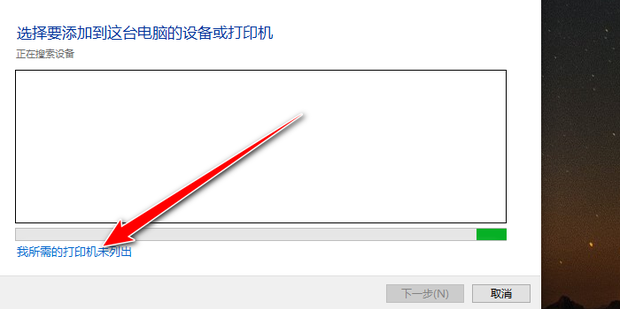
二、准备工作
在开始之前,请确保您拥有以下物品:
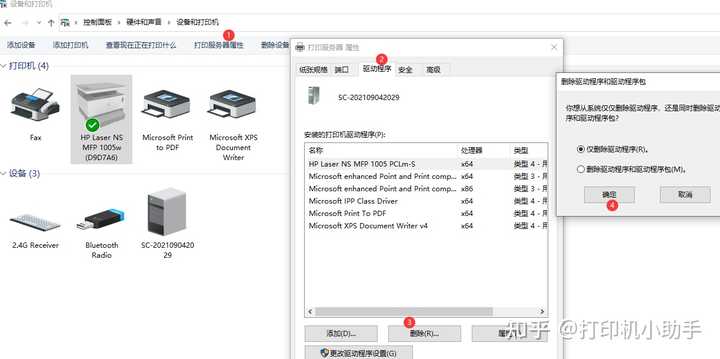
- 打印机;
- 打印机驱动程序安装盘或在线下载的驱动程序;
- 一根连接打印机的数据线(如USB线);
- 需要连接打印机的电脑。
三、操作步骤
步骤一:安装打印机驱动程序
首先,您需要在您的电脑上安装打印机的驱动程序。这通常可以从打印机的制造商网站上下载或从打印机安装盘中获取。按照驱动程序提供的说明进行安装。
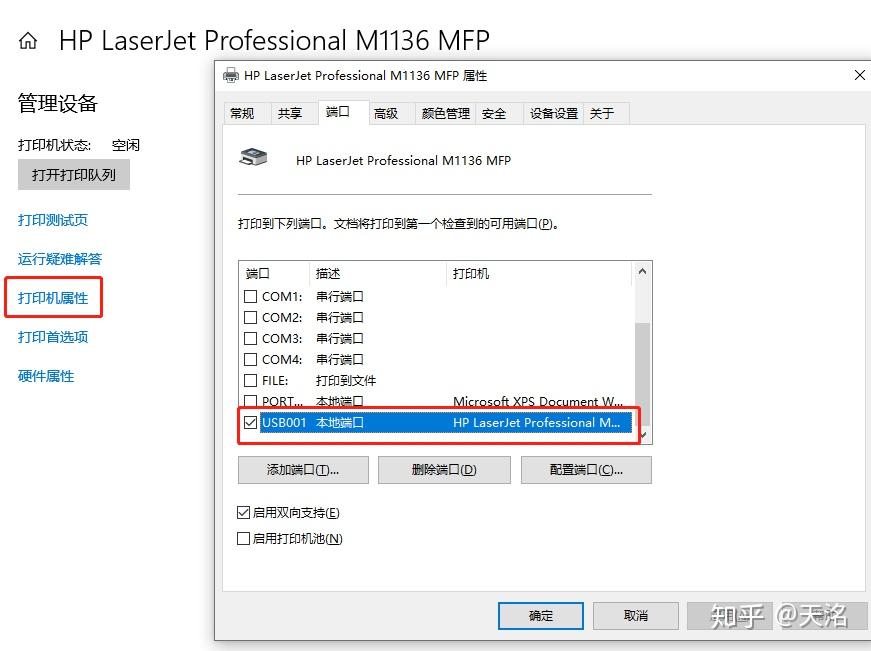
步骤二:连接打印机数据线
使用USB或其他适合的数据线将打印机连接到电脑的USB端口或其他相应的接口。确保连接稳固。
步骤三:添加打印机
在电脑系统中添加打印机设备。具体操作步骤可能因操作系统不同而有所差异。在Windows系统中,您可以通过“设置” -> “设备” -> “打印机和扫描仪”来添加打印机。在Mac系统中,则可以通过“系统偏好设置” -> “打印机和扫描仪”来添加。
步骤四:测试打印
在添加打印机后,尝试打印测试页以确保打印机已成功连接并可以正常工作。如果一切正常,您应该能够看到测试页成功打印出来。
四、常见问题及解决方案
问题一:驱动程序无法安装或安装失败
解决方案:确保您下载的是与您的操作系统兼容的驱动程序版本。同时,尝试关闭防火墙和杀毒软件,以防它们阻止驱动程序的安装。如果问题仍然存在,请联系打印机的制造商寻求帮助。



















